Ein fehlendes WordPress-Menü reicht aus, um die Leistung, Navigation und Benutzerfreundlichkeit Ihrer gesamten Site zu beeinträchtigen, da die meisten Besucher Ihre Site verlassen, nachdem sie auf den gestörten Navigationsprozess gestoßen sind.
Das ist nicht nur für Besucher frustrierend, sondern auch für Webentwickler, die sich viel Mühe mit der Gestaltung eines Erscheinungsbildmenüs gegeben haben. Dieses Problem kann aus verschiedenen Gründen auftreten, z. B. aufgrund der Kompatibilität des Designs, eines leeren Caches, der Kompatibilität von Plugins, eines Designupdates usw.
Glücklicherweise gibt es einfache Lösungen, um diese Krise mühelos zu lösen. In diesem Leitfaden werden wir beleuchten, warum Ihr Das Navigationsmenü weist Sichtbarkeitsprobleme auf Und Wie kann man dieses Problem lösen?.
Es gibt mehrere Gründe, warum das Menü in WordPress nicht angezeigt wird. Hier haben wir die häufigsten Gründe für Anzeigefehler bei WordPress-Menüs aufgelistet:
Theme-Kompatibilität ist ein bekanntes Problem hinter dem fehlenden WordPress-Menü. Wenn Ihr Das Design unterstützt den aktuellen Editor nicht. Dann kommt es häufig zu Konflikten mit den Kernfunktionen von WordPress.
Wenn Sie beispielsweise das klassische Navigationsmenü verwenden und ein Blockdesign aktiviert haben, tritt normalerweise ein Problem mit Ihrem WordPress-Navigationsmenü auf.
Sie müssen immer das richtige Design verwenden, das das vorhandene Navigationsmenü unterstützt. Oder erstellen Sie ein neues Navigationsmenü, das mit Ihrem aktuellen Design kompatibel ist.
Konflikt nach Theme-Update
Manchmal wird Ihr WordPress-Menü nach der Aktualisierung des Designs nicht angezeigt. Wenn Sie jedoch das vorherige, nicht aktualisierte Design verwenden, wird Ihr Navigationsmenü einwandfrei angezeigt. Was kann der Grund für dieses Problem sein?
Da Plugins und Themes mit den neuesten Versionen kontinuierlich verbessert werden, kann es sein, dass Ihr Theme aktualisiert mit Vollständige Website-Bearbeitung Kompatibilität was die Anzeige des vorherigen klassischen Navigationsmenüs beeinträchtigen kann.
Caching-Problem
Nicht nur Themes, sondern auch ein leerer Cache können zu Anzeigefehlern im WordPress-Menü führen. Wenn der Cache Ihres Browsers voll ist mit veraltete Informationen Dann können auch Schwierigkeiten mit dem Navigationsmenü auftreten.
Plugin-Kompatibilität
Einige Plugins können Konflikte mit Ihrem WordPress-Menü verursachen. Plugins haben Kompatibilitätsprobleme die eine nahtlose Anzeige des Erscheinungsbildmenüs verhindern. Daher kann die Plugin-Kompatibilität ein weiterer Grund dafür sein, dass das WordPress-Menü nicht angezeigt wird.
Da wir nun die Hauptgründe für dieses Problem kennen, wollen wir uns nun die effektiven Lösungen zur Behebung von WordPress-Menüfehlern ansehen:
Verwenden Sie ein klassisches Design für den klassischen Editor
Beim Hinzufügen des Erscheinungsbildmenüs müssen Sie sicherstellen, dass Ihr Erscheinungsbildmenü mit demselben Editor wie Ihr Design hinzugefügt wird. Wenn Ihr WordPress-Menü beispielsweise mit dem klassischen Editor hinzugefügt wird, müssen Sie auch das klassische Design verwenden. Andernfalls kollidiert Ihr Design mit Ihrem Navigationsmenü und verhindert die Anzeige des WP-Menüs auf Ihrer Site.
In diesem Fall müssen Sie zum klassischen Design wechseln um den WordPress-Menü nicht sichtbar Fehler zu beseitigen, indem Sie zu navigieren Aussehen >> Themen Und Auswahl eines geeigneten Classic-Themas.
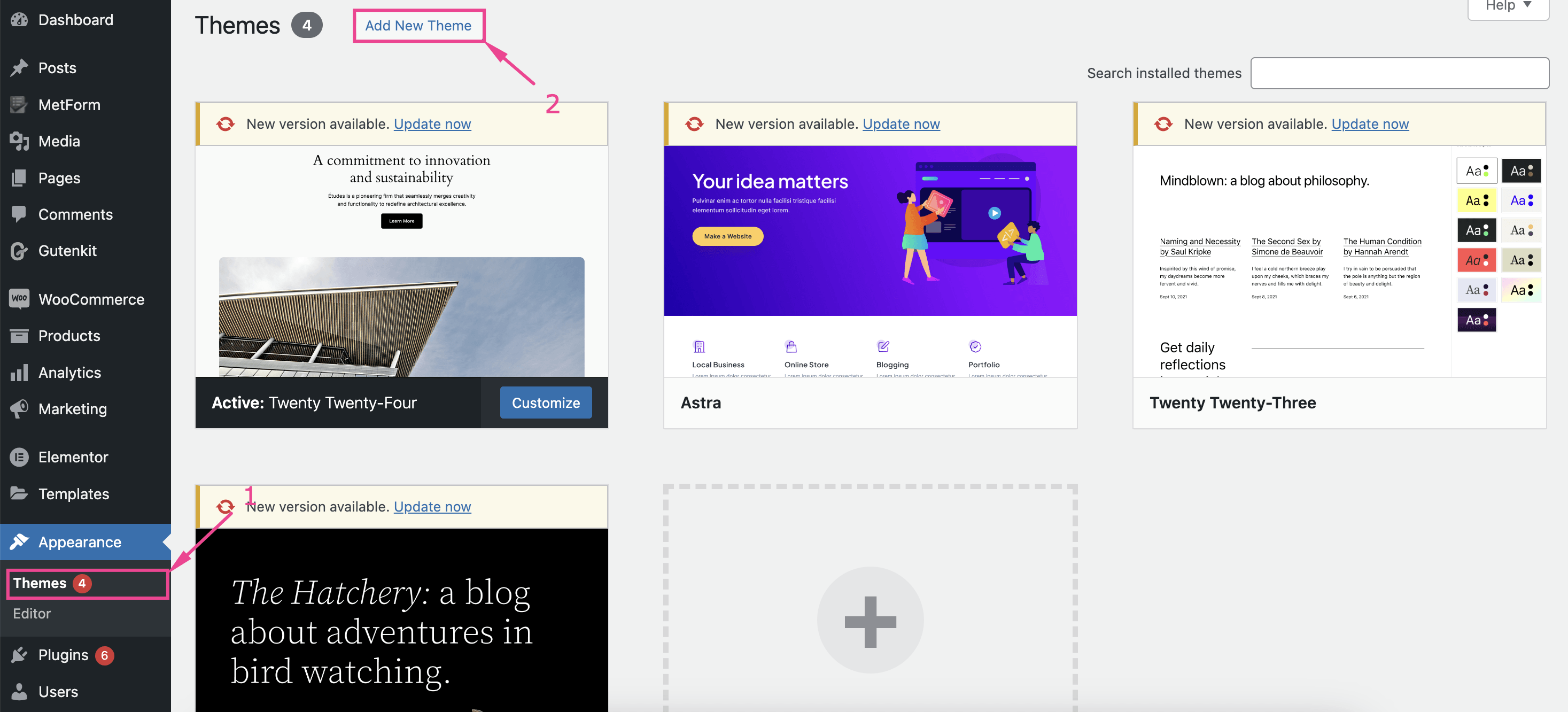
Wechseln Sie zum WordPress-Blockthema oder -Editor
Andererseits ist das mit dem Navigationsblock hinzugefügte Menü nicht mit dem Classic-Design kompatibel. Sie werden also auch auf Probleme stoßen, wenn das Menü und das Theme unterstützen verschiedene Editoren.
Deshalb müssen Sie immer Bleiben Sie bei Blockthemen um ein Menü mit glattem Erscheinungsbild hinzuzufügen, das mit einem Navigationsblock erstellt wurde. Wenn Sie das klassische Menü verwenden und die Blockthemen nicht wechseln möchten, Erstellen Sie mithilfe von Blöcken ein Menü in Gutenberg.
Benötigen Sie Hilfe beim Erstellen eines Menüs mit Blöcken?
Schauen Sie sich den Blog an 👉 Wie erstelle ich ein WP-Megamenü in Gutenberg?
Deaktivieren Sie installierte Plugins, um das Problem zu finden
Wenn Ihr WordPress-Navigationsmenü kein Problem mit dem vorhandenen Design aufweist, sollten Sie als Nächstes überprüfen, ob Ihre installierten Plug-Ins mit Ihrem Menü in Konflikt stehen oder nicht.
Um solche Plugins zu identifizieren, Plugins einzeln deaktivieren und überprüfen Sie, ob das Navigationsmenü einwandfrei funktioniert. Wenn Ihr Problem wird nach der Deaktivierung eines bestimmten Plugins gelöst Suchen Sie dann nach einer Alternative für dieses Plugin.
Überprüfen Sie den Designdatei-Editor
Es wird empfohlen, die Theme-Datei oder die Datei functions.php nicht zu verändern, da selbst kleine fehlerhafte Änderungen Ihre Website beschädigen oder die nahtlose Menüanzeige und Navigation stören können. Falls Sie benutzerdefinierte Codes hinzugefügt zur Themendatei dann, Überprüfen Sie den Code und nehmen Sie bei Bedarf die erforderlichen Änderungen vor.
Nachdem Sie den Code auskommentiert haben, Überprüfen Sie Ihr Navigationsmenü erneut. Ihr Problem mit der Anzeige des WordPress-Menüs ist möglicherweise gelöst.
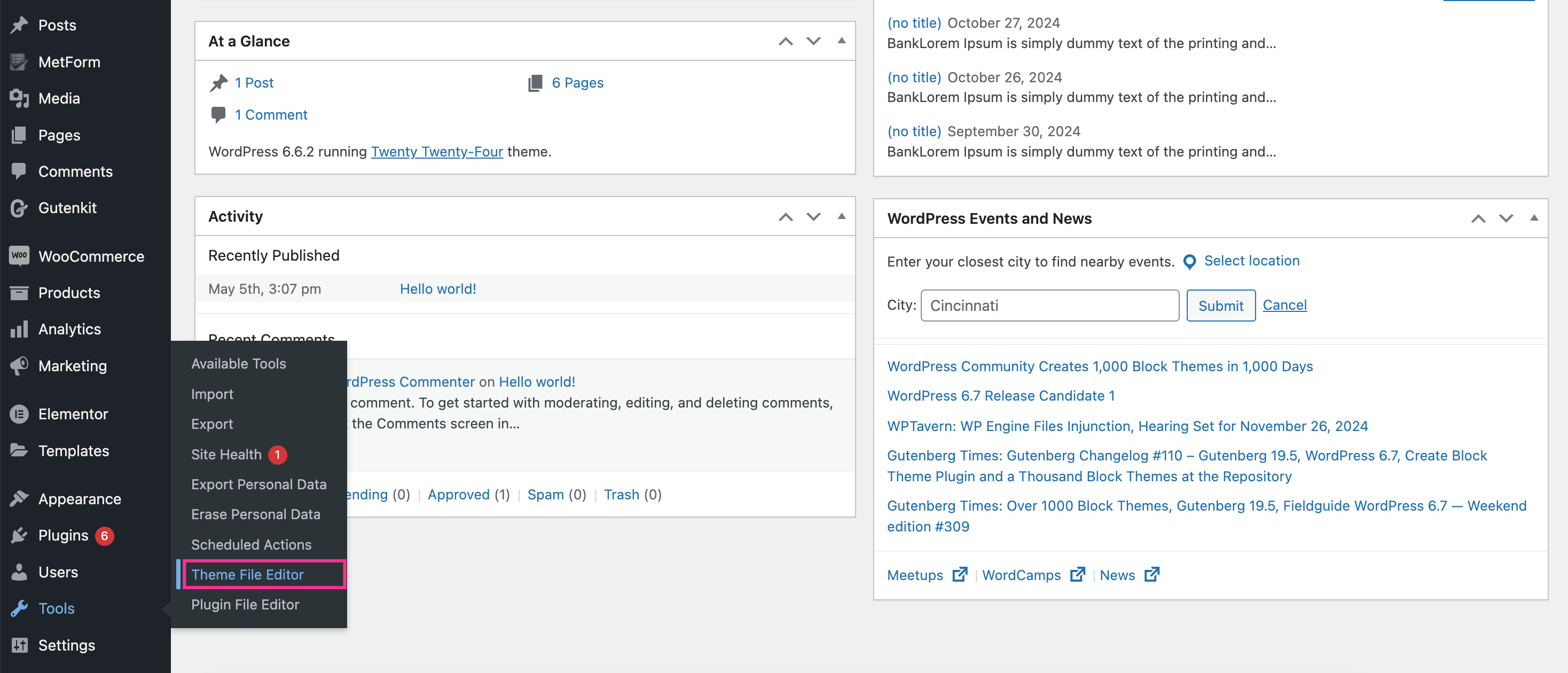
Cache leeren
Da veraltete Informationen in Ihrem Browser-Cache zu Problemen bei der Anzeige des Darstellungsmenüs führen können, sollten Sie versuchen, Ihren Cache zu leeren und zu prüfen, ob das Navigationsmenü ordnungsgemäß funktioniert oder nicht. Löschen von zurückdatierten Caches kann diesen Fehler ebenfalls beheben.
Einpacken
Sie haben nun gelernt, wie Sie das Problem beheben können, dass das Menü in WordPress nicht angezeigt wird. Ganz gleich, mit welchen Schwierigkeiten Sie konfrontiert sind, die Schritte in dieser Anleitung helfen Ihnen, Ihr Navigationsmenü wiederherzustellen. Außerdem können Sie dieses Problem vermeiden, indem Sie regelmäßig den Cache leeren und Plugins und Designs auf dem neuesten Stand halten, und so einen schnellen Navigationsprozess fördern.


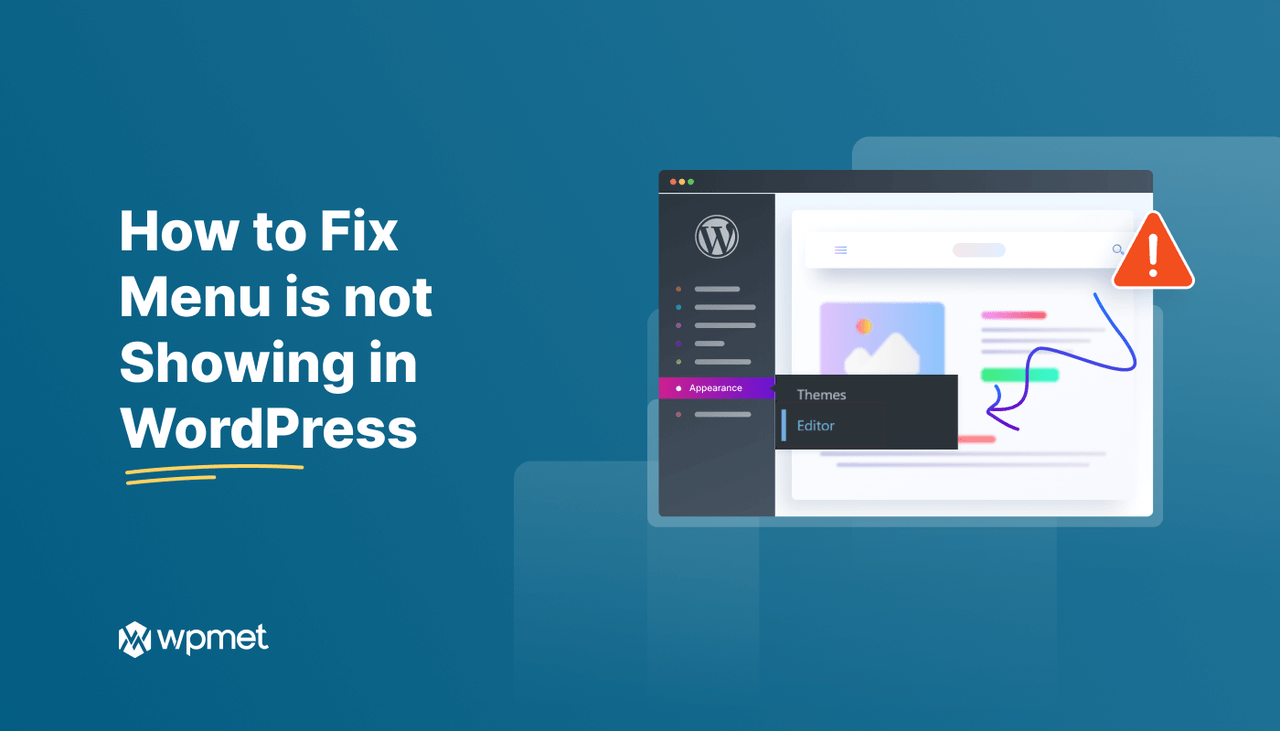
Schreibe einen Kommentar